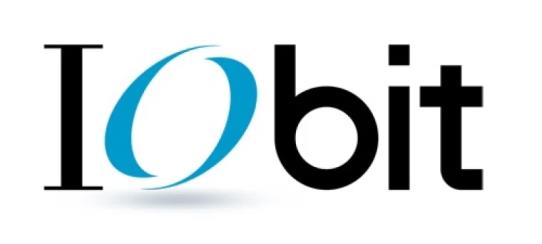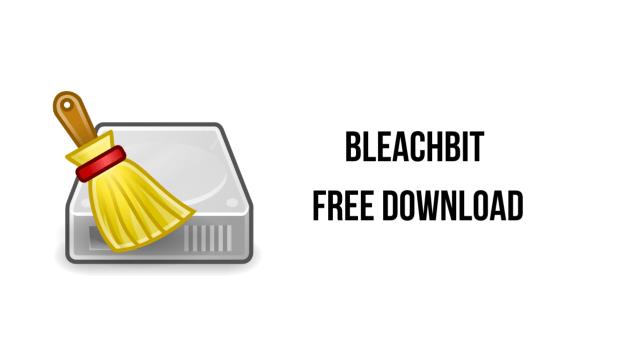Če se zdi, da je vaš računalnik nenadoma počasnejši, boste morda najprej pomislili, da je RAM premajhen ali da se je okužil z virusom. Lahko pa je, da je računalnik preprosto natrpan z neželenimi datotekami in drugimi nepotrebnimi stvarmi, ki upočasnjujejo njegovo delovanje.

Neželene datoteke se ne objavijo in namerno ne poškodujejo sistema, temveč ostanejo v brskalnikih, datotekah in aplikacijah ter zamašijo vaš delovni pomnilnik. Zato morajo uporabniki poiskati in odstraniti te datoteke, in to počnejo čistilci osebnih računalnikov.
V tem članku si bomo ogledali nekaj najboljših brezplačnih čistilnikov za računalnike Mac in Windows.
Najboljša brezplačna čistila za računalnike Windows
Večina čistilnikov za osebne računalnike ima različne funkcije, ki delujejo z roko v roki in optimizirajo delovanje vašega računalnika. Oni lahko:
- Odstranite neželene datoteke, da preprečite obremenitev RAM-a.
- Izbrišite stare, zastarele nastavitve, ki jih je sistem shranil, da preprečite, da bi motile programe.
- Odstranite neuporabljene programe, da prihranite prostor na trdem disku.
- Zagotovite hitrejši zagon tako, da onemogočite nekatere sistemske aplikacije, ki se samodejno zaženejo takoj, ko se sistem vklopi.
Večina čistilnikov osebnih računalnikov ponuja osnovne funkcije brezplačno, druge pa odklenete z nakupom ali naročnino.
1. CC čistilo

CC Cleaner je morda najbolj priljubljen brezplačni čistilec računalnikov za sisteme Windows.
V bistvu programska oprema analizira vaš računalnik in predlaga hitre popravke, ki jih lahko naredite za optimizacijo delovanja vašega sistema. Nastavite ga lahko za brskanje po različnih vrstah datotek, kot so zastarele datoteke, neuporabljeni programi, ostanki registrov, datoteke iz izbrisanih aplikacij in drugo.
Ko zastarele aplikacije ostanejo v vašem računalniku, predstavljajo resno varnostno tveganje, saj lahko kibernetski kriminalci zlahka izkoristijo njihove ranljivosti. CC Cleaner lahko samodejno posodobi aplikacije, da prepreči varnostne težave.
CC Cleaner odstrani tudi neuporabljene datoteke, nastavitve in zastarele gonilnike, ki so bili medtem prepisani. Zamrzne lahko aplikacije, ki niso v uporabi, in vam tako olajša brezhibno izkušnjo z računalnikom.
Brezplačna različica CC Cleanerja ponuja večino osnovnih čistilnih zmogljivosti, ki jih boste potrebovali: počisti začasne datoteke, predpomnilnike brskalnika in nepotrebne podatke iz vašega računalnika. Vendar pa lahko do nekaterih funkcij, kot je načrtovano čiščenje, dostopate samo s plačljivo različico.
Prenesite CC Cleaner brezplačno tukaj.
2. IObit Advanced SystemCare
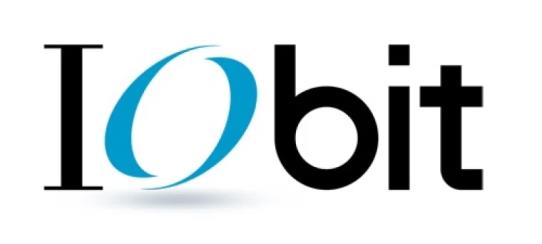
Advanced SystemCare je še ena možnost, ki jo je treba upoštevati, ko gre za optimizacijo ali čiščenje računalnika Windows. Razvil ga je IObit za optimizacijo in izboljšanje delovanja sistemov Windows ter njihovo zaščito pred varnostnimi grožnjami.
Advanced SystemCare optimizira vaš računalnik s skeniranjem in čiščenjem neželenih datotek in neveljavnih bližnjic. S tem sprostite več prostora za potrebne programe in povečate odzivnost računalnika.
Ima tudi funkcijo, imenovano Turbo Boost. S to funkcijo izklopi nepotrebne datoteke in aplikacije v ozadju, ki pogosto povzročajo upočasnitev računalnika.
Prihaja tudi s funkcijami, ki povečujejo varnost računalnika in ščitijo vaš računalnik pred vsemi vrstami zlonamerne in vohunske programske opreme.
Z Advanced SystemCare lahko dostopate do večine potrebnih funkcij za osnovno čiščenje, ne da bi plačali niti centa. Plačljiva različica ponuja nekaj več funkcij poglobljenega čiščenja. Vendar se pazite programske opreme, ki vam poskuša dražje prodati stvari, ki jih v resnici ne potrebujete.
Prenesite Advanced SystemCare brezplačno tukaj.
3. BleachBit
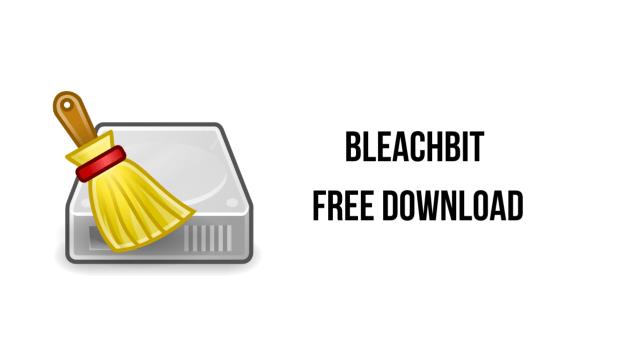
BleachBit je odprtokodna programska oprema in je zato popolnoma brezplačna. Pomaga optimizirati vaš računalnik tako, da v njem analizira datoteke, ki so nepotrebne, kot so podvojene datoteke in začasne dnevniške datoteke.
BleachBit je še posebej znan po široki paleti podprtih aplikacij. To pomeni, da lahko dostopa do različnih aplikacij, kot so Chrome, Safari, programi Microsoft Office Suite, Adobe Reader in drugih, za čiščenje predpomnilnikov in nepotrebnih datotek.
BleachBit vam omogoča tudi, da iz postopka čiščenja izključite nabor datotek, map ali vrst datotek. Tako je veliko lažje zagotoviti, da pomembne datoteke ne bodo pomotoma vržene v smeti.
Prenesite BlechBit brezplačno tukaj.
Najboljša brezplačna čistila za računalnike za Mac
Na splošno računalnikov Mac ni treba čistiti tako pogosto kot računalnikov z operacijskim sistemom Windows, toda ali obstaja kakšna hiša, ki ni nikoli nepospravljena, niti občasno?
Za čiščenje vašega Maca in njegovo hitrejše delovanje je tukaj nekaj najboljših brezplačnih možnosti.
1. AppCleaner

AppCleaner optimizira sistem vašega Maca tako, da olajša postopek odstranitve – postopek, ki običajno ne poteka tako gladko na Macu. Aplikacija vam omogoča, da popolnoma odstranite program in vse povezane datoteke in mape.
Ko namestite aplikacijo, običajno razširi svoje nastavitve in datoteke po vašem trdem disku, tako da tudi po tem, ko izbrišete glavno aplikacijo, majhne nepotrebne datoteke še naprej ostajajo. Ko se te datoteke kopičijo, povzročijo resne težave vašemu računalniku.
Z AppCleanerjem pa lahko takšne aplikacije popolnoma brezplačno odstranite tako, da preprosto povlečete neželeno aplikacijo v okno AppCleanerja.
Brezplačno prenesite AppCleaner tukaj.
2. Oniks

Onyx je razvil Titanium Software in ima več orodij za optimizacijo in prilagajanje sistema.
Onyx ni le čistilec sistema, ampak je bolj splošno orodje, ki olajša postopek dajanja preprostih ukazov vašemu računalniku za izvajanje nalog, ki bi sicer zahtevale zelo zapletene ukaze, če bi uporabljali vgrajeni vmesnik.
Onyx omogoča čiščenje sistemskih predpomnilnikov, dnevnikov, začasnih datotek in drugih nepotrebnih sistemskih datotek. Pomaga sprostiti prostor na disku, optimizirati delovanje sistema in izboljšati splošno stabilnost sistema.
Aplikacija ponuja možnosti za optimizacijo različnih sistemskih parametrov in nastavitev. Prilagodite lahko parametre, povezane z Finderjem, Dockom, Safarijem, zagonom sistema itd. Omogoča tudi vnovično izgradnjo sistemskih baz podatkov in indeksov za izboljšano delovanje.
Pri Onyxu je pomembno upoštevati, da je za vsako novo različico operacijskega sistema Mac izdana nova različica Onyxa. Ne naredite napake in uporabite neustrezno različico aplikacije.
Brezplačno prenesite Onyx tukaj.
3. Čistilec dr

Dr. Cleaner je brezplačen čistilec in optimizator za Mac, ki lahko izboljša delovanje vašega računalnika tako, da odstrani nepotrebne datoteke in optimizira različne vidike vašega računalnika.
Aplikacija v osnovi skenira vaš Mac za različne vrste neželenih datotek, vključno z začasnimi datotekami, predpomnilnikom, dnevniki in neuporabljenimi dvojiškimi datotekami aplikacij. Pomaga sprostiti prostor na disku z varnim odstranjevanjem teh datotek.
Vendar lahko Dr. Cleaner spremlja in izboljša uporabo pomnilnika in delovanje vašega Mac-a tako, da identificira in prekine pomnilniško intenzivne procese.
Program je opremljen s funkcijo odstranjevanja aplikacij, s katero lahko preprosto izbrišete neželene aplikacije in "ostanke" datotek iz vašega Maca. Pomaga zagotoviti popolno čiščenje, ko izbrišete aplikacijo.
Dr. Cleaner lahko tudi prepozna in odstrani podvojene datoteke na vašem Macu. Ta funkcija lahko pomaga sprostiti prostor za shranjevanje tako, da odstrani nepotrebne dvojnike datotek, ki bi sicer ostali neopaženi.
Dr. Cleaner vključuje pregledovalnik velikih datotek, ki vam pomaga poiskati in izbrisati velike datoteke, ki morda zasedajo dragocen prostor na disku. Z enim samim klikom si lahko ogledate največje datoteke v vašem računalniku in se odločite, katere želite odstraniti, da optimizirate delovanje računalnika.
V nasprotju z nekaterimi drugimi čistilnimi orodji za Mac je vmesnik Dr. Cleaner uporabniku prijaznejši.
Pomembno je vedeti, da čeprav lahko Dr. Cleaner samodejno optimizira vaš sistem, je bolje, da ročno pregledate datoteke in podatke, izbrane za izbris, preden nadaljujete, da se izognete nenamernemu odstranjevanju pomembnih datotek.
Ne pozabite redno varnostno kopirati pomembnih podatkov, da zagotovite, da jih lahko obnovite v primeru kakršnih koli nepričakovanih težav.
Tukaj brezplačno prenesite Dr. Cleaner .
Očistite svoje namizje
Počasni računalniki so lahko res frustrirajoči, vendar če nimate primernega čistila za svoj računalnik, lahko to povzroči še več težav. Natančno raziščite svoje možnosti in preberite ocene strank, preden na svoj računalnik prenesete programsko opremo tretjih oseb. Pomagal vam bo pri izogibanju zlonamerni programski opremi in zagotovil najboljše rezultate.
Če naletite na težave ali imate druge predloge, nam to sporočite tako, da pustite komentar.